숙박업소에는 시계가 없는 경우가 많습니다. 대신 컴퓨터는 높은 확률로 있는데, 그래서 컴퓨터부터 켜고 시계를 띄워두는 습관이 생겼습니다. 그런데... 누가 마우스를 훔쳐갔는지, 입력장치가 키보드밖에 없더군요. -_-;
▼ 하지만 저는 의지의 한국인이므로? 키보드 숫자패드로 마우스 포인터를 움직이는 방법을 찾아서 시계를 띄웠습니다.ㅎ 어떻게 했었는지 방법을 알려드리겠습니다.

▼ 윈도우10에서 검색창 띄우는 단축키(Win+S 또는 Win+Q)를 입력한 다음 "마우스"라고 쳐보면 "마우스 키 켜기 또는 끄기" 항목이 나올 겁니다. 거기로 들어가세요.
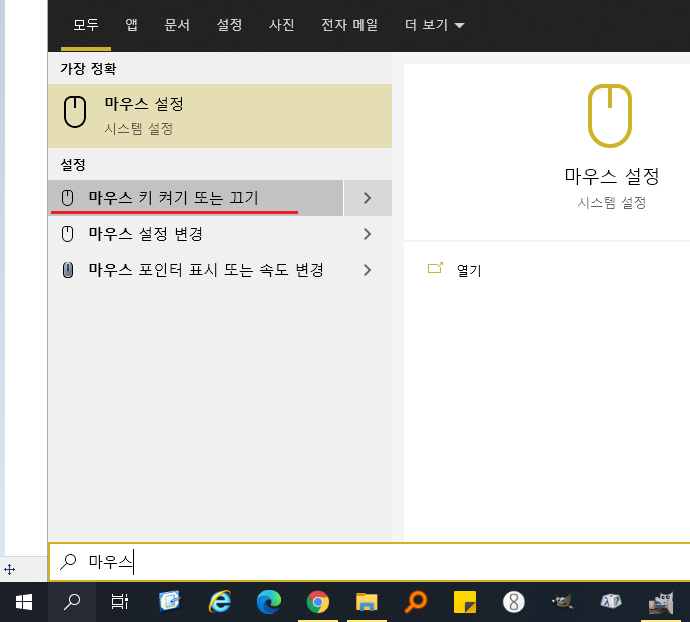
▼ 윈도우10 설정에서 직접 찾아 들어가려면 "접근성 - 상호 작용 - 마우스"로 들어가면 됩니다. "키패드로 마우스 제어"에서 "마우스 키의 숫자 키패드를 사용하여 마우스 포인터 이동" 옵선을 켭니다.

▼ 옵션은 아래처럼 구성해줍니다. 포인터 속도와 포인터 가속화는 제일 빠르게 설정하세요. 그래도 느린 감이 있거든요.

설정 끝! Num Lock 키가 켜저 있으면(키보드 우측 숫자패드가 방향키모드가 아니라 숫자모드로 작동하면) 키보드 숫자패드로 마우스 포인터를 움직일 수 있습니다.
▼ 지금까지의 과정을 윈도우7에서 처리하려면 제어판(Win+R 단축키 누르고 control 입력) - 접근성 센터 - 마우스를 사용하기 쉽게 설정 - 키보드를 사용하여 마우스 제어 - 마우스 키 켜기 를 체크하면 됩니다.

▼ 위의 스샷에서 "마우스 키 설정(Y)"을 누르면 아래처럼 옵션창이 나옵니다. 옵션 항목은 대동소이합니다.
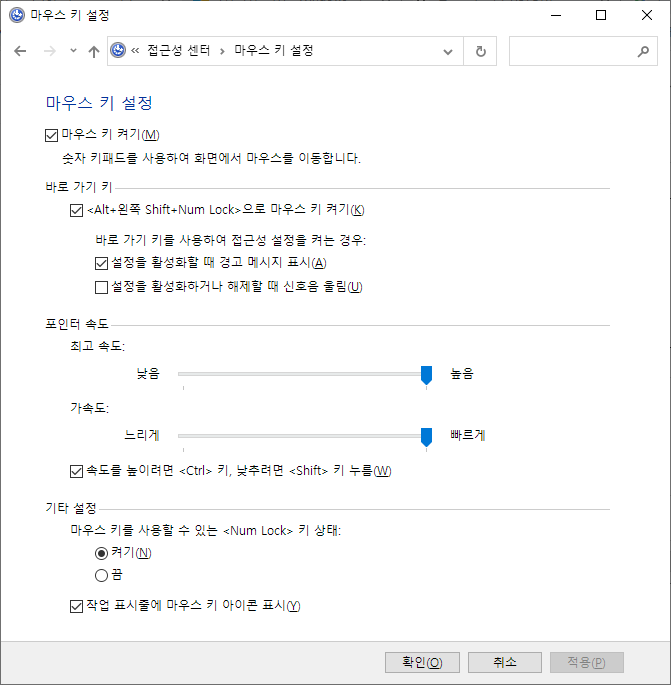
▼ 표준 키보드 배열에서 오른쪽 숫자패드는 이렇게 생겼을 것입니다. number pad layout ...
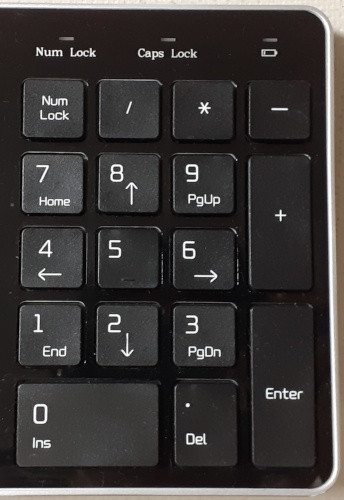
▼ 제가 사용하는 ACER 131 노트북은 숫자패드가 없는 대신, 키보드 레이아웃 내에 number pad layout이 합쳐져 있어요. 괄호 안에 있는 것은 영문 배열 / 괄호 밖은 NumLock 눌려졌을 때의 배열 / Fn키 누르고 UO8K 누르는 것은 방향키.
| 7 (7) | 8 (8) | 9 (9) | / (0) |
| 4 (U) | 5 (I) | 6 (O) | * (P) |
| 1 (J) | 2 (K) | 3 (L) | - (;) |
| 0 (M) | , (,) | . (.) | + (/) |
number pad layout을 기준으로 마우스키를 어떻게 작동시키는지 정리해 보겠습니다.
★ 마우스키 켜고 끄는 단축키 : 왼쪽 Alt + 왼쪽 Shift + NumLock
- 8/2/4/6은 꾹~ 누르고 있으면 마우스 포인터가 상/하/좌/우로 이동합니다.
Ctrl키를 누른 상태에서 8/2/4/6을 한번씩 눌러보면 마우스 포인터가 크게크게 움직입니다.(유용함)
Shift키를 누른 상태에서 8/2/4/6을 누르면 마우스 포인터가 미세하게 움직입니다. - 5 를 누르면 마우스 왼쪽클릭 됩니다(기본값. 좌클릭모드). 두 번 누르면 더블클릭 됩니다.
5번 키는 모드 설정에 따라 좌클릭모드/우클릭모드로 토글됩니다.
( / : 좌클릭모드, * : 좌우 동시 클릭모드, - (마이너스 키) : 우클릭모드. 모두 숫자패드 주변에 있는 키입니다.) - + 키를 누르면 더블클릭 됩니다.
- 0 키를 누르면 드래그 시작됩니다. . 키를 누르는 즉시 드래그가 멈춥니다.
'도움이 되는 Tip > Windows' 카테고리의 다른 글
| 윈도우 업데이트 실패 0x800705b4 문제 근본적 해결 방법 (0) | 2021.09.12 |
|---|---|
| MBR인지 GPT인지 확인하는 방법 (0) | 2021.07.19 |
| [윈도우10] 20H2 작업표시줄 날씨아이콘 뉴스 안뜨게 하는 방법 (0) | 2021.06.25 |